 z paska narzędziowego.
z paska narzędziowego.Wybierz z menu Dokumenty -> Przegląd lub przycisk
 z paska narzędziowego.
z paska narzędziowego.
W oknie tym wyświetlana jest lista wystawionych dokumentów. Z tego poziomu można przeglądać, poprawiać i usuwać oraz drukować wcześniej utworzone dokumenty.
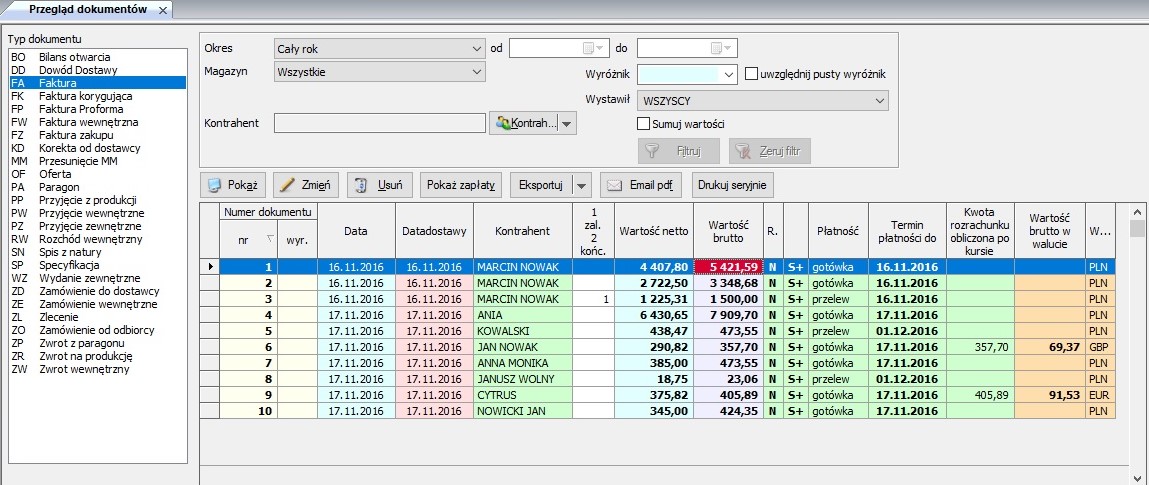
W lewej części okna znajduje się lista typów dokumentów. Po wybraniu pozycji z listy wyświetlona zostanie lista dokumentów danego typu w prawej części okna.
Możliwe jest filtrowanie listy poprzez wybór
okresu/magazynu/wyróżnika/osoby wystawiającej dokument aby zobaczyć
interesujące nas dokumenty, lub też poprzez wybór dokumentów
związanych z danym kontrahentem. Gdy ustawisz wszystkie kryteria
wciśnij przycisk Filtruj. Gdy chcesz powrócić do widoku
wszystkich dokumentów danego typu wciśnij przycisk Zeruj
filtr.
Po zaznaczeniu opcji Sumuj wartości na dole listy pokarzą
się pola z sumami wartości wyświetlonych dokumentów.
Pokaż zapłaty - przycisk pojawia się tylko przy
dokumentach, które są dokumentami finansowymi (np. FA, PA) po jego
naciśnięciu pojawia się okno z listą dokumentów kasowych, które
dotyczą podświetlonego dokumentu.
Eksport - naciśnięcie przycisku powoduje eksport
pozycji do pliku tekstowego, z którego można wczytać pozycje na
inny dokument. Do wyboru są opcje: id towaru i ilość oraz indeks
towaru i ilość.
Email pdf - naciśnięcie przycisku powoduje otwarcie
programu pocztowego w celu wysłania dokumentu emailem. Aby
korzystać z tej opcji należy mieć zainstalowaną drukarkę pdf (np.
Cute PDF, Programer Centrum PDF Writer).
UWAGA! W celu wysłania emaila z programu
musi być na komputerze skonfigurowana skrzynka pocztowa w
programach wbudowanych w system WINDOWS oraz z każdym programem
pocztowym obsługującym interfejs SIMPLE MAPI
Dodatkowo musi być zaznaczona odpcja dla danego
dokumentu:
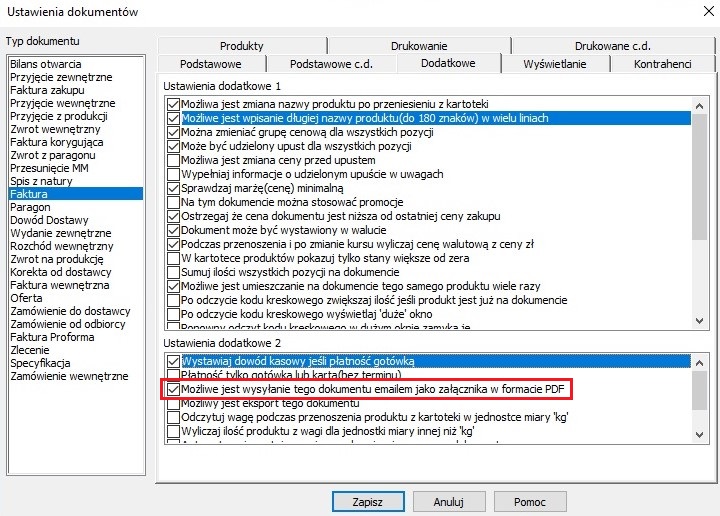
Aby usunąć dany dokument podświetl go na liście i wciśnij
przycisk Usuń. Operacja skasowania dokumentu zostanie
odnotowana i szczegóły możesz zobaczyć w zestawieniu usuniętych dokumentów.
Na podstawie usuniętego dokumentu można wystawić dokument tego
samego typu.
W celu poprawienia dokumentu podświetl go na liście dokumentów i
wciśnij przycisk Popraw. Pojawi się okno do edycji
dokumentu, gdzie będziesz mógł zmienić dane dokumentu.
Jeżeli chcemy wydrukować więcej niż jedną fakturę wystarczy je zaznaczyć i wcisnąć przycisk Drukuj seryjnie. Wszystkie zaznaczone dokumenty zostaną wydrukowane bez konieczności otwierania każdego z nich.
UWAGA! Kolumna Kwota rozrachunku obliczona po kursie - Kolumna wypełniana tylko dla faktur eksportowych. W przypadku Faktur eksportowych ze stawką VAT 0% kwota jest wyliczana jako kwota należności w walucie i pomnożona przez kurs z danej faktury. Kwota obliczona po kursie może się różnić od kwoty wartości w przeglądzie dokumentów, Patrz: Ewidencje VAT
Przycisk Pokaż spowoduje wyświetlenie okna
wystawiania dokumentu, ale bez możliwości wprowadzania zmian.
Z tego miejsca dokument można wydrukować.
| Patrz również: Menu zestawienia |
| Converted from CHM to HTML with chm2web Pro 2.85 (unicode) |